
- Ionic 基础教程
- Ionic - 首页
- Ionic - 概览
- Ionic - 环境搭建
- Ionic CSS 组件
- Ionic - 颜色
- Ionic - 内容
- Ionic - 页眉
- Ionic - 页脚
- Ionic - 按钮
- Ionic - 列表
- Ionic - 卡片
- Ionic - 表单
- Ionic - 切换按钮
- Ionic - 复选框
- Ionic - 单选按钮
- Ionic - 滑块
- Ionic - 选择框
- Ionic - 标签页
- Ionic - 网格
- Ionic - 图标
- Ionic - 内边距
- Ionic Javascript 组件
- Ionic - JS 动作面板
- Ionic - JS 背景
- Ionic - JS 内容
- Ionic - JS 表单
- Ionic - JS 事件
- Ionic - JS 页眉
- Ionic - JS 页脚
- Ionic - JS 键盘
- Ionic - JS 列表
- Ionic - JS 加载
- Ionic - JS 模态框
- Ionic - JS 导航
- Ionic - JS 弹出框
- Ionic - JS 弹窗
- Ionic - JS 滚动
- Ionic - JS 侧边菜单
- Ionic - JS 滑动盒
- Ionic - JS 标签页
- Ionic 高级概念
- Ionic - Cordova 集成
- Ionic - AdMob
- Ionic - 相机
- Ionic - Facebook
- Ionic - 应用内浏览器
- Ionic - 原生音频
- Ionic - 地理位置
- Ionic - 媒体
- Ionic - 闪屏
- Ionic 有用资源
- Ionic - 快速指南
- Ionic - 有用资源
- Ionic - 讨论
Ionic - 切换按钮
有时,用户会提供两种选择。处理这种情况最有效的方法是通过切换表单。Ionic 为我们提供了切换元素的类,这些类具有动画效果且易于实现。
使用切换按钮
切换按钮可以使用两个 Ionic 类来实现。首先,我们需要创建一个标签,原因与上一章解释的一样,并为其分配一个toggle类。
在我们的标签内将创建。您会注意到在以下示例中使用了另外两个 Ionic 类。track类将为我们的复选框添加背景样式,并在点击切换按钮时添加颜色动画。handle类用于为其添加一个圆形按钮。
以下示例显示了两个切换表单。第一个被选中,第二个未被选中。
<label class = "toggle">
<input type = "checkbox" />
<div class = "track">
<div class = "handle"></div>
</div>
</label>
<br>
<label class = "toggle">
<input type = "checkbox" />
<div class = "track">
<div class = "handle"></div>
</div>
</label>
以上代码将生成以下屏幕 -
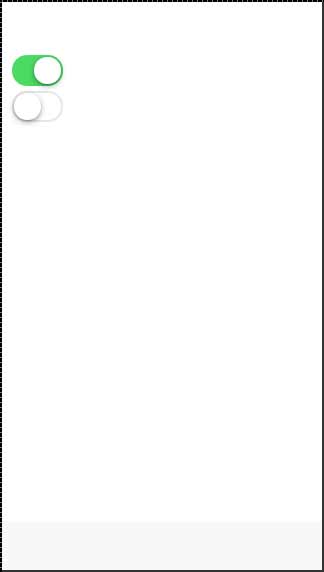
多个切换按钮
大多数时候,当您想在 Ionic 中添加多个相同类型的元素时,最好的方法是使用列表项。用于多个切换按钮的类是item-toggle。下一个示例演示了如何为切换按钮创建列表。第一个和第二个被选中。
<ul class = "list">
<li class = "item item-toggle">
Toggle 1
<label class = "toggle">
<input type = "checkbox" />
<div class = "track">
<div class = "handle"></div>
</div>
</label>
</li>
<li class = "item item-toggle">
Toggle 2
<label class = "toggle">
<input type = "checkbox" />
<div class = "track">
<div class = "handle"></div>
</div>
</label>
</li>
<li class = "item item-toggle">
Toggle 3
<label class = "toggle">
<input type = "checkbox" />
<div class = "track">
<div class = "handle"></div>
</div>
</label>
</li>
<li class = "item item-toggle">
Toggle 4
<label class = "toggle">
<input type = "checkbox" />
<div class = "track">
<div class = "handle"></div>
</div>
</label>
</li>
</ul>
以上代码将生成以下屏幕 -
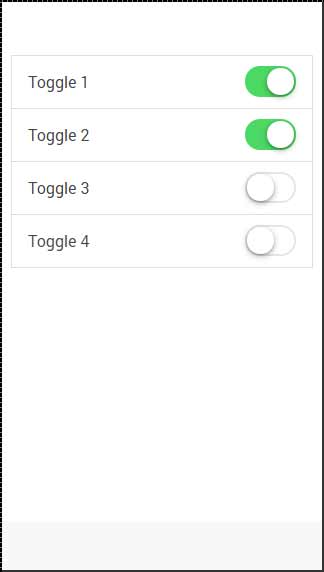
切换按钮样式
所有 Ionic 颜色类都可以应用于切换按钮元素。前缀将是toggle。我们将将其应用于label元素。以下示例显示了应用的所有颜色。
<ul class = "list">
<li class = "item item-toggle">
Toggle Light
<label class = "toggle toggle-light">
<input type = "checkbox" />
<div class = "track">
<div class = "handle"></div>
</div>
</label>
</li>
<li class = "item item-toggle">
Toggle Stable
<label class = "toggle toggle-stable">
<input type = "checkbox" />
<div class = "track">
<div class = "handle"></div>
</div>
</label>
</li>
<li class = "item item-toggle">
Toggle Positive
<label class = "toggle toggle-positive">
<input type = "checkbox" />
<div class = "track">
<div class = "handle"></div>
</div>
</label>
</li>
<li class = "item item-toggle">
Toggle Calm
<label class = "toggle toggle-calm">
<input type = "checkbox" />
<div class = "track">
<div class = "handle"></div>
</div>
</label>
</li>
<li class = "item item-toggle">
Toggle Balanced
<label class = "toggle toggle-balanced">
<input type = "checkbox" />
<div class = "track">
<div class = "handle"></div>
</div>
</label>
</li>
<li class = "item item-toggle">
Toggle Energized
<label class = "toggle toggle-energized">
<input type = "checkbox" />
<div class = "track">
<div class = "handle"></div>
</div>
</label>
</li>
<li class = "item item-toggle">
Toggle Assertive
<label class = "toggle toggle-assertive">
<input type = "checkbox" />
<div class = "track">
<div class = "handle"></div>
</div>
</label>
</li>
<li class = "item item-toggle">
Toggle Royal
<label class = "toggle toggle-royal">
<input type = "checkbox" />
<div class = "track">
<div class = "handle"></div>
</div>
</label>
</li>
<li class = "item item-toggle">
Toggle Dark
<label class = "toggle toggle-dark">
<input type = "checkbox" />
<div class = "track">
<div class = "handle"></div>
</div>
</label>
</li>
</ul>
以上代码将生成以下屏幕 -
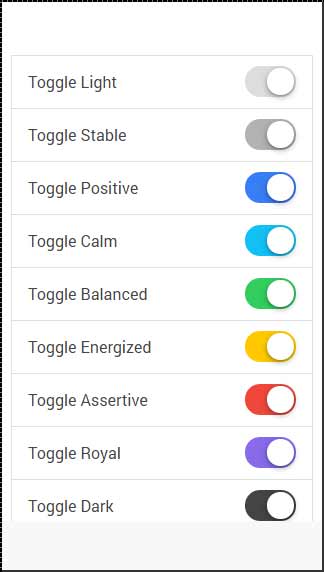
广告